یکی از مشکلات آزاردهندهای که بسیاری از کاربران هنگام نصب یا به روزرسانی ویندوز با آن مواجه میشوند، طولانی شدن Getting Ready در نصب ویندوز است. این پیام که به معنای «در حال آماده سازی» است، معمولاً باید تنها چند دقیقه طول بکشد، اما در برخی موارد ساعتها روی صفحه باقی می ماند و کاربران را نسبت به ادامه فرآیند دچار نگرانی می کند. این مشکل به دلایل مختلفی مانند کند بودن سختافزار، مشکلات درایورها، باگهای نرمافزاری یا اختلال در فایلهای نصب ویندوز رخ می دهد. در این مقاله قصد داریم دلایل اصلی این مشکل را بررسی کرده و روشهای کاربردی و گامبهگامی را برای رفع آن ارائه دهیم تا نصب ویندوز بدون توقف و با سرعت بیشتر انجام شود.
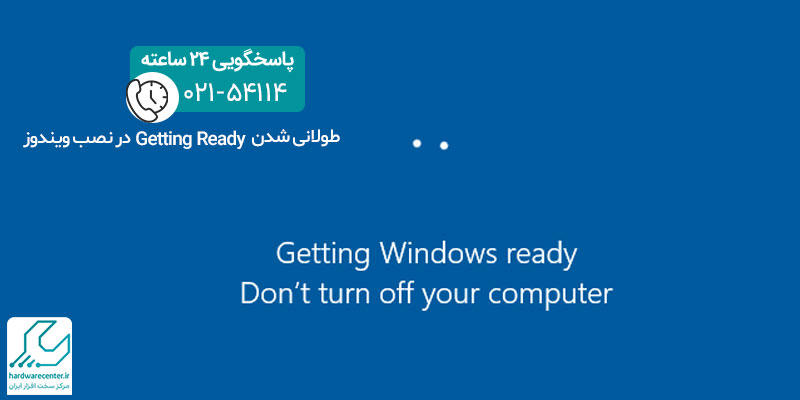
بررسی علل طولانی شدن Getting Ready در نصب ویندوز
پیام Getting Windows Ready زمانی ظاهر میشود که ویندوز در حال آمادهسازی فایلها برای نصب یا به روزرسانی می باشد. در حالت عادی، این مرحله تنها چند دقیقه طول میکشد، اما گاهی اوقات سیستم در این بخش برای مدت طولانی متوقف می شود. دلایل مختلفی عامل این مشکل می باشد، از جمله اختلالات نرمافزاری، مشکلات سختافزاری یا حتی ناپایداری در اتصال اینترنت. شناسایی علت دقیق این تأخیر، نقش مهمی در رفع آن دارد و به شما کمک میکند تا فرآیند نصب یا آپدیت ویندوز را با سرعت و بدون دردسر به پایان برسانید.
برای اطلاعات بیشتر کلیک کنید: آموزش باز کردن قفل شدن کیبورد در ویندوز
حل مشکل طولانی شدن Getting Windows Ready
صبر کردن چند ساعت برای حل طولانی شدن Getting Ready در نصب ویندوز
در برخی مواقع، طولانی شدن مرحله Getting Windows Ready به دلیل حجم بالای به روزرسانیها یا فایلهایی در پسزمینه توسط ویندوز در حال پردازش و نصب می باشند. این حالت معمولاً زمانی رخ میدهد که سیستم عامل در حال نصب آپدیتهای مهم یا پیکربندی اجزای سیستمی جدید می باشد. در چنین شرایطی، ویندوز نیاز به زمان بیشتری دارد تا فرآیند خود را به طور کامل به اتمام برساند.
در این مرحله، پیشنهاد میشود که هیچ اقدامی برای خاموش کردن یا ریست سیستم انجام ندهید. بهتر است سیستم را به حال خود رها کرده و چند ساعت به آن زمان بدهید. اگر چراغ هارد دیسک همچنان چشمک میزند یا صدای پردازش از سیستم شنیده میشود، به این معناست که فرآیند در حال انجام است و بهتر است اجازه دهید تا بدون وقفه ادامه یابد. انجام هرگونه دخالت در این مرحله باعث آسیب به فایلهای سیستمی و اختلال در فرآیند نصب می شود. با این حال، اگر پس از گذشت چند ساعت همچنان هیچ نشانهای از پیشرفت مشاهده نکردید، آنگاه به سراغ راهکارهای جایگزین بروید.
بررسی اتصال اینترنت برای رفع طولانی شدن Getting Ready در نصب ویندوز
یکی دیگر از عواملی که باعث طولانی شدن مرحله Getting Ready در زمان نصب یا بهروزرسانی ویندوز می شود، اتصال ضعیف یا قطعشده اینترنت است. در برخی از بهروزرسانیها، ویندوز نیاز دارد که فایلهای مورد نیاز خود را از سرورهای مایکروسافت دانلود کند تا مراحل نصب را کامل کند. اگر در این حین اتصال اینترنت دچار ناپایداری یا قطعی می شود، این روند دچار تأخیر شده یا متوقف میشود.
برای رفع این مشکل، ابتدا باید وضعیت اتصال اینترنت خود را بررسی کنید. اگر از اینترنت بیسیم استفاده میکنید، اطمینان حاصل کنید که سیگنال شبکه قوی و پایدار است. در این صورت سعی کنید به یک شبکه دیگر متصل شوید. همچنین، بررسی سالم بودن کابلها، ریست کردن مودم یا حتی استفاده از اینترنت موبایل (هاتاسپات) نیز در شناسایی و حل مشکل مؤثر می باشد. در صورتی که پس از بهبود اتصال، همچنان با تأخیر مواجه بودید، بررسی سایر عوامل نرمافزاری یا سختافزاری ضروری می شود.
نصب مجدد ویندوز برای رفع مشکل Getting Windows Ready
اگر تمام روشهای قبلی در رفع مشکل گیر کردن ویندوز در مرحله Getting Windows Ready مؤثر واقع نشدند، یکی از راهکارهای قطعی، نصب مجدد ویندوز می باشد. این روش به شما اجازه میدهد تا سیستم عامل را از ابتدا و بهصورت پاک نصب کرده و از هرگونه فایل خراب، تنظیمات معیوب یا اختلالات بهجا مانده از بهروزرسانیهای ناقص رهایی پیدا کند.
برای شروع فرآیند نصب مجدد، باید ابتدا یک درایو بازیابی قابل بوت ایجاد کنید. این کار از طریق ابزار رسمی مایکروسافت با نام Media Creation Tool قابل انجام می باشد. کافی است این ابزار را روی یک کامپیوتر دیگر دانلود و اجرا کنید، سپس یک فلش USB با ظرفیت حداقل ۸ گیگابایت را به آن متصل کرده و نسخه نصب ویندوز ۱۰ یا ۱۱ را روی آن منتقل کنید.
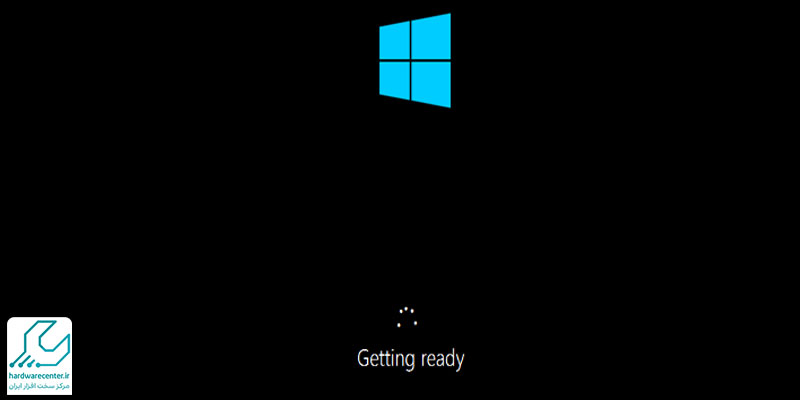
حذف آپدیت های اخیر ویندوز برای رفع مشکل
در برخی موارد، دلیل اصلی طولانی شدن مرحله Getting Windows Ready در ویندوز مربوط به نصب ناقص یا ناسازگاری برخی از بهروزرسانیهای اخیرمی باشد . برخی آپدیتها به درستی اعمال نشده باشند یا با سختافزار و نرمافزار سیستم شما تداخل ایجاد می کند، که در نتیجه باعث گیر کردن سیستم در مرحله آمادهسازی ویندوز میشود.
برای رفع این مشکل، با حذف آپدیتهای اخیر، سیستم را به وضعیت پایدارتری برگردانید. برای انجام این کار، ابتدا باید سیستم را در حالت Safe Mode راهاندازی کنید. سپس وارد محیط بازیابی ویندوز (Windows Recovery Environment) شوید. در این محیط، از طریق منوی Troubleshoot گزینه Advanced Options را انتخاب کرده و پس از آن، بر روی گزینه Uninstall Updates کلیک کنید.
در این بخش، جدیدترین آپدیتهای نصبشده را مشاهده و آنهایی را که احتمال میدهید عامل ایجاد مشکل هستند، حذف کنید. این کار نه تنها باعث بهبود سرعت بوت و رفع مشکل گیر کردن در مرحله Getting Ready می شود، بلکه کمک میکند سیستم به حالت پایدار و بدون خطا بر گردد. توصیه میشود پس از حذف آپدیتها، سیستم را ریستارت کرده و عملکرد آن را بررسی کنید.

